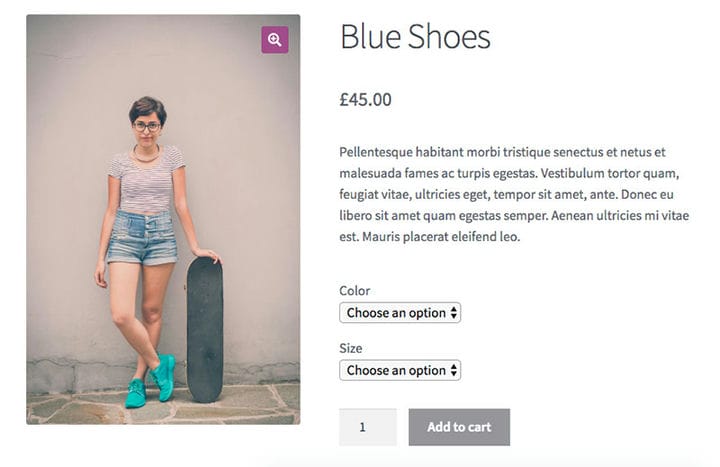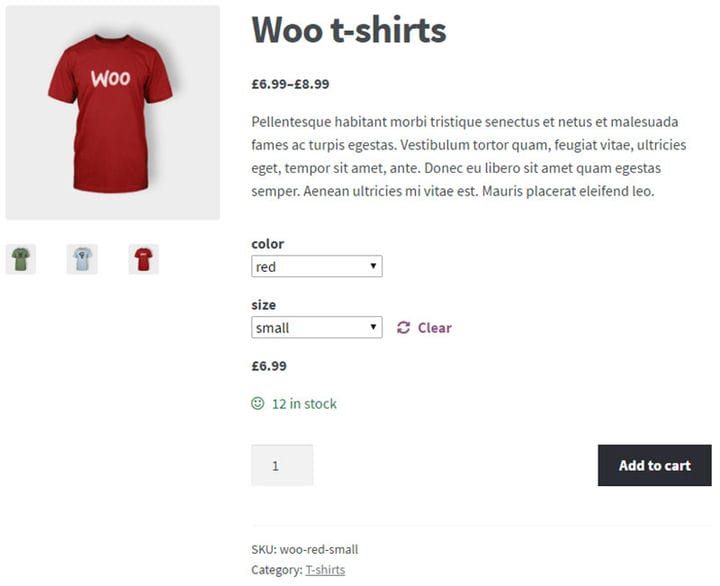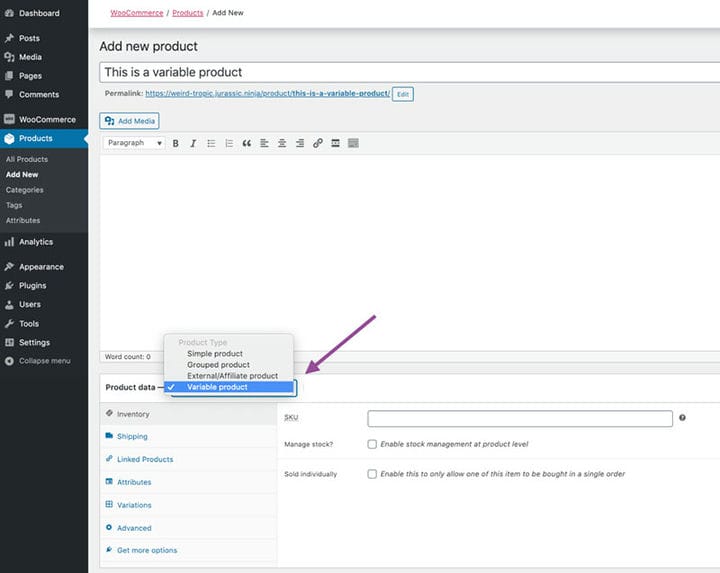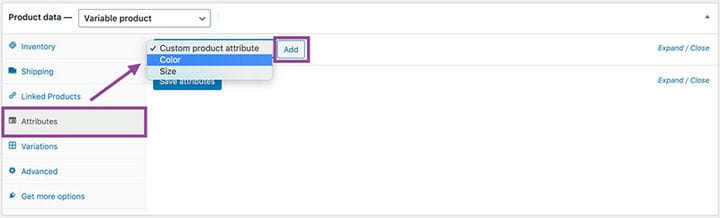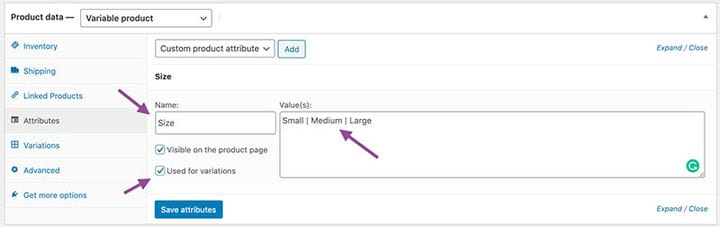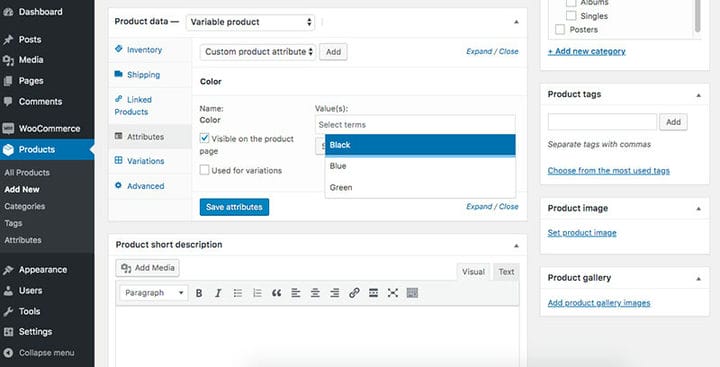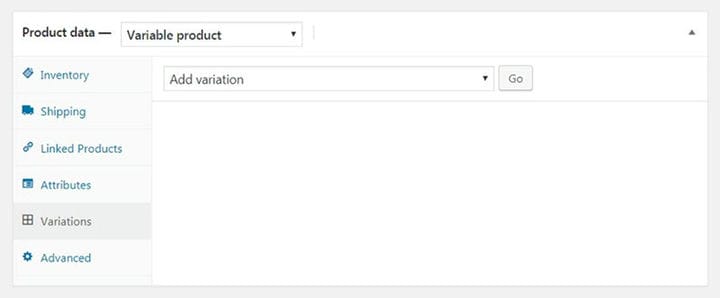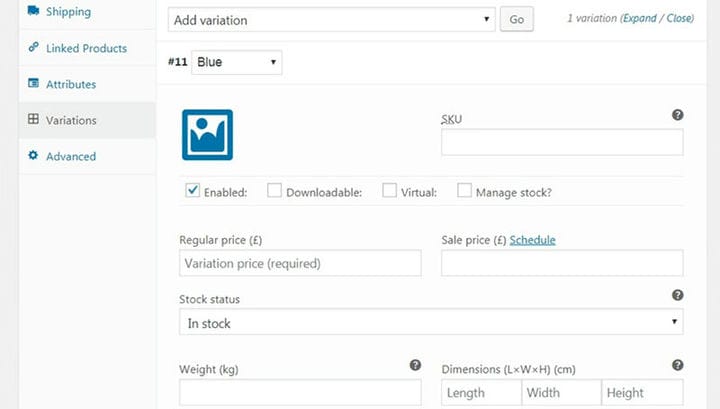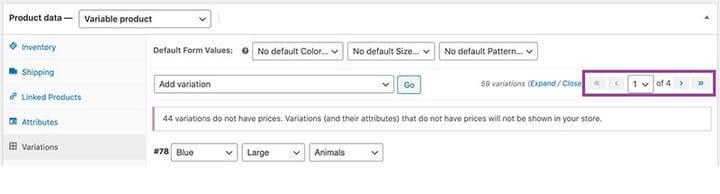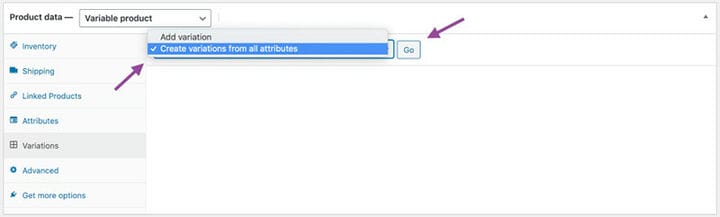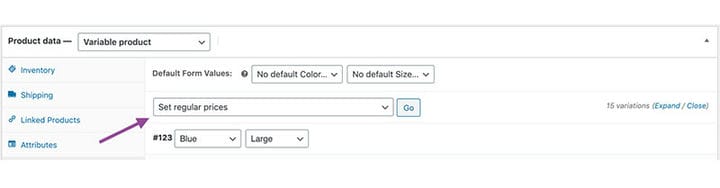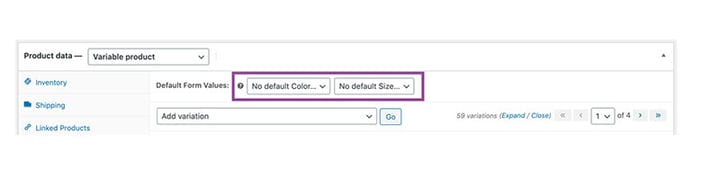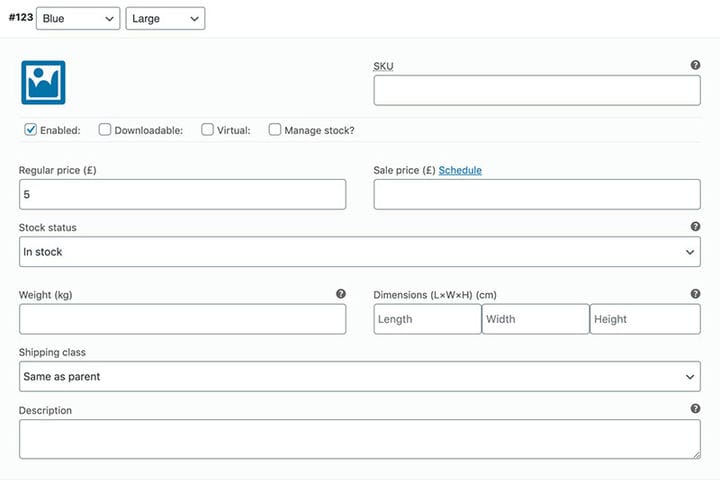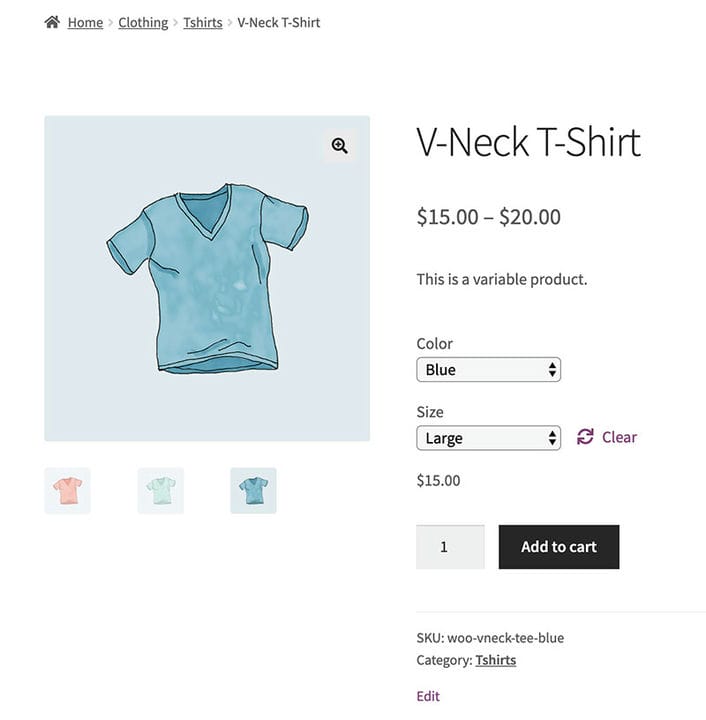Le meilleur guide de produit variable WooCommerce dont vous aurez besoin
Parfois, acheter des produits en ligne peut être très simple. Nous parcourons les articles, visualisons les produits que nous aimons, puis les ajoutons au panier. Cependant, dans certaines boutiques en ligne comme WooCommerce, les clients sont invités à choisir l’article spécifique qu’ils souhaitent acheter. Les clients disposent d’options concernant les articles de leur choix, tels que la sélection de couleurs, la taille ou le design, avant de pouvoir enfin les ajouter au panier.
Ce sont des variantes de produits, et elles permettent aux clients de visualiser et de sélectionner facilement le produit souhaité. WooCommerce optimise les variations de produits pour permettre aux détaillants d’élargir leur catalogue de produits sans créer plusieurs pages de produits.
Les marchands de WooCommerce peuvent créer des produits variables pour éviter de générer de nombreuses listes de produits, afin que les clients puissent choisir parmi plusieurs variantes de produits sur une seule page. Cela offre une expérience d’achat plus fluide et plus agréable.
L’ajout d’un produit variable WooCommerce à un magasin de détail en ligne contribue à accroître la compétitivité des entreprises dans le commerce électronique, à générer plus de clients et à augmenter les ventes. Ainsi, cet article créé par notre équipe de wpDataTables vous expliquera comment ajouter des produits variables WooCommerce à votre boutique.
Qu’est-ce qu’un produit variable WooCommerce ?
Un produit variable est un type de produit vedette dans WooCommerce qui permet aux marchands de fournir un ensemble de variations sur des articles particuliers. Il leur permet d’afficher et de prévisualiser plusieurs variantes de couleurs, tailles et autres attributs d’un article, ainsi que les prix correspondants dans une liste de produits. Cela permet aux clients de créer une variation la plus proche de leurs préférences personnelles, ce qui permet une expérience d’achat immersive et plus pratique.
Par exemple, un client peut choisir parmi les couleurs et tailles de chemises disponibles avant d’ajouter l’article ou la "variante" au panier et de passer à la caisse. Un produit variable peut être n’importe quel produit ou marchandise. Les détaillants peuvent vendre la même chemise dans différents couleurs, ou le même sac dans différents designs ou matériaux sur une page de produit.Il montre les options disponibles pour chaque produit.
Meilleures pratiques pour afficher vos variantes de produits
Si vous souhaitez générer des ventes et attirer des clients, vous devez optimiser les variations de produits dans votre boutique en ligne. Voici quelques-unes des meilleures pratiques pour afficher des produits variables que vous pouvez suivre pour vendre plus de produits.
Le premier conseil est de s’assurer que les étiquettes des attributs sont claires, spécifiques et simplifiées. Par exemple, utilisez « marine » au lieu de « bleu » pour décrire la couleur d’un article, et « 33 pouces » au lieu de « grand » pour les mesures de taille. Le conseil suivant consiste à permettre aux clients d’avoir une vue claire de chaque produit variable en fournissant une image précise, détaillée et de haute qualité, et en s’assurant qu’ils sont faciles à prévisualiser. Cela offre aux clients une image claire du produit, car ils pourraient penser à une nuance de rose très différente de la couleur réelle du produit.
Permettre aux clients d’ajouter simultanément plusieurs articles à leur panier les incitera à acheter plusieurs variantes en un seul achat. Enfin, expliquez toute différence de prix de vos variantes. Après tout, les clients veulent savoir ce qu’ils paient et en avoir pour leur argent. Expliquez pourquoi l’autre variante est moins chère d’un dollar. Était-ce à cause des matériaux utilisés, ou était-ce à cause de sa conception moins complexe? Avoir une telle transparence aidera finalement votre magasin à gagner la confiance des clients.
Comment configurer un produit variable WooCommerce
Il y a trois étapes principales pour ajouter un produit variable, définir le type de produit, ajouter l’attribut de produit, puis ajouter les variantes.
Définir le type de produit
Vous pouvez commencer par créer un nouveau produit sur votre boutique WooCommerce ou modifier un article existant. Allez maintenant dans le panneau de votre menu principal sur le côté gauche. Sous « WooCommerce », sélectionnez « Produits ». Vous pouvez cliquer sur le bouton « Ajouter un produit » ou « Modifier » sur un produit existant, dans les deux cas, il affichera le menu déroulant « Données du produit », puis sélectionnez l’option « Produit variable ».
Ajouter les attributs du produit
Maintenant, vous pouvez ajouter les attributs du produit qui seront utilisés pour les variantes. Les attributs sont des propriétés d’un produit variable qui sont entièrement configurables, telles que la couleur, la taille, l’unité de gestion des stocks (SKU) et autres. Il vous permet de générer plus de variations de produits. Vous pouvez utiliser des attributs de produit personnalisés ou globaux pour votre produit variable.
Attributs de produit personnalisés
Comme le terme l’indique, les attributs de produit personnalisés sont des attributs uniques à un produit spécifique. Ces attributs sont créés pour identifier uniquement un produit particulier et ne doivent donc pas être utilisés dans d’autres articles.
Pour ajouter des attributs de produit personnalisés, dans la section ‘Attributs’, sélectionnez l’option ‘Attribut de produit personnalisé’ puis cliquez sur ‘Ajouter’. Vous pouvez maintenant nommer l’attribut comme ‘Taille’ ou ‘Couleur’ par exemple. Définissez ensuite les valeurs de cet attribut. Séparez les valeurs par une barre verticale (|). Par exemple, ‘Petit’ | ‘Moyen’ | ‘Grand’. Après avoir défini les valeurs, assurez-vous que les cases à cocher "Utilisé pour les variantes" et "Visible sur la page du produit" sont activées ou cochées. Enfin, enregistrez toutes les modifications en cliquant sur le bouton "Enregistrer les attributs".
Attributs mondiaux du produit
Contrairement aux attributs de produit personnalisés, les attributs globaux sont des attributs génériques qui s’appliquent à plusieurs produits de votre boutique en ligne. L’un des exemples courants de cet attribut est la couleur. Les articles avec des couleurs identiques peuvent être classés et filtrés sous un attribut de couleur.
Pour ajouter des attributs globaux, vous devez d’abord les créer. Vous pouvez également le faire avant de définir le type de produit. Pour ce faire, accédez à la section "Produits" de l’administrateur WooCommerce ou du panneau du menu principal, puis sélectionnez "Attributs". Sous ‘Ajouter un nouvel attribut’, insérez le nom de l’attribut du produit dans le champ ‘Nom’ comme ‘Couleur’ ou ‘Taille’ par exemple, puis enregistrez-le en cliquant sur le bouton ‘Ajouter un attribut’. Le tableau sur le côté droit affichera maintenant le nouvel attribut.
Vous pouvez également ajouter les termes d’attribut, qui sont les valeurs spécifiques des attributs tels que bleu, rouge, petit, moyen, etc. Pour ajouter les termes de l’attribut, sous la colonne "Termes" du tableau, cliquez sur le lien "Configurer les termes" de votre nouvel attribut, puis ajoutez autant de termes que nécessaire.
Après avoir créé des attributs globaux, vous pouvez maintenant passer au produit que vous souhaitez modifier. Dans la section "Attributs", vous pouvez sélectionner une option dans le menu déroulant et cliquer sur "Ajouter". Choisissez "Sélectionner tout" sous le champ "Valeur(s)" pour inclure tous les attributs répertoriés. Assurez-vous que les cases ‘Utilisé pour les variantes’ et ‘Visible sur la page produit’ sont activées ou cochées, puis cliquez enfin sur le bouton ‘Enregistrer les attributs’.
Ajouter des variantes WooCommerce à votre produit
Il existe de nombreuses façons d’ajouter des variantes à votre produit. Vous pouvez créer une ou plusieurs variantes, ou les créer en masse, mais vous devez d’abord vous assurer que vos variantes de produits ont un prix et sont "En stock", afin d’éviter d’afficher des articles indisponibles à vos clients. Ensuite, vous devez définir les variations de votre produit variable.
Création d’une seule variante
Vous pouvez créer une seule variation large qui couvre toutes les combinaisons des attributs du produit. Cette méthode est une bonne option si vous n’avez pas besoin de suivre le stock d’articles par variation, de modifier le prix et l’image en fonction de la variation sélectionnée, ou si les produits ont des codes SKU génériques. Pour ce faire, vous devez éditer votre produit variable.
Dans la section "Données sur le produit", cliquez sur l’onglet "Variantes". Sélectionnez l’option « Ajouter une variation » dans le menu déroulant et cliquez sur le bouton « Aller ». Après avoir créé la variante, dans le menu déroulant sous "Variations", vous pouvez laisser l’option telle quelle sur "Tout…", puis développer les détails de la variante en cliquant sur la ligne. Assurez-vous maintenant que les variations ont leur « Prix normal » et qu’elles sont définies sur « En stock ». Enfin, cliquez sur le bouton "Enregistrer les modifications".
Cette variante sera désormais affichée en tant qu’option de produit sur la page du produit.
Créer manuellement plusieurs variantes
Si une variante nécessite des paramètres différents, par exemple, les paramètres de stock, vous pouvez choisir de créer plusieurs variantes. Les étapes sont les mêmes avec la création d’une seule variante, cependant, plutôt que de laisser l’option sur "Tous…", vous devez sélectionner les attributs pour chaque variante.
Créer des variantes en masse
Vous pouvez décider d’utiliser un processus en bloc pour créer des variantes pour toutes les combinaisons d’attributs de produit. Accédez au produit variable que vous souhaitez modifier. Cliquez sur l’onglet «Variations» sous la section «Données produit », puis sélectionnez l’option «Ajouter une variation ». Cliquez sur « Créer des variantes à partir de tous les attributs » et continuez avec « Aller ».
Cela générera un maximum de 50 variations à la fois. Vous pouvez réexécuter le processus jusqu’à ce qu’il cesse de créer des variantes. Si vous trouvez fastidieux de fixer les prix de chaque variante, WooCommerce propose une solution pratique. Cliquez sur l’option "Ajouter une variation" dans le menu déroulant, puis sélectionnez "Définir des prix réguliers". Insérez le prix et cliquez sur ‘OK’.
Définir la variation par défaut
Vous pouvez également définir une variation par défaut pour les clients. Pour ce faire, sous "Valeurs de formulaire par défaut", définissez une variation par défaut pour chaque attribut, puis enregistrez les modifications.
Ajouter des données de variation
Lors de l’ajout de variantes, WooCommerce propose le plugin WooCommerce Show Single Variations où les détaillants peuvent afficher et configurer les variantes individuellement. Il offre plus de contrôle et de flexibilité lors de la recherche et de la navigation dans le catalogue de produits. Il comporte différentes cases à cocher et champs qui obligent les détaillants à fournir des données de variation. La case à cocher "Activé" active ou désactive une variation particulière ; la case à cocher "Afficher dans le catalogue" permet aux marchands de décider quelle variation ils souhaitent voir apparaître sur la page de la boutique. Il a également la case à cocher "Téléchargeable" pour la variation téléchargeable et la case à cocher "Virtuel" pour les produits non physiques qui supprime automatiquement les paramètres d’expédition.
Si la case "Téléchargeable" est cochée, trois options s’affichent. Les « fichiers téléchargeables » qui vous permettent de télécharger le ou les fichiers à télécharger par les clients. La "Limite de téléchargement", qui vous permet de définir combien de fois le fichier peut être téléchargé, vous pouvez également la laisser vide pour définir la limite sur illimité. L’« expiration du téléchargement» définit le nombre de jours avant qu’un téléchargement n’expire après l’achat.
Le champ « Prix normal » oblige les détaillants à saisir le prix normal de la variation et le prix réduit lorsque la variation est en solde dans le champ « Prix soldé ». Il a également des menus déroulants tels que "Statut fiscal" qui a trois options par défaut, "Taxable", "Expédition uniquement" et "Aucun" ; et ‘Classe d’imposition’. Ceux-ci vous permettent d’identifier la classe de taxe pour chaque variation, idéal pour les variations avec différentes tranches de taxe.
Vérifiez le résultat sur le front-end
Après toutes ces étapes, vos produits variables WooCommerce sont enfin prêts. Vous pouvez consulter et vérifier les résultats sur le front-end et modifier toute erreur ou information.
Fin des réflexions sur l’ajout de produits variables WooCommerce
WooCommerce offre des fonctionnalités innovantes et une flexibilité qui permettent aux détaillants de créer des listes de produits simples ou plus avancées pour les marchandises de base et les articles avec de nombreuses variantes. Cet article a fourni des informations fondamentales sur les produits variables WooCommerce et sur la façon de les ajouter à votre boutique en ligne.
La configuration des produits variables WooCommerce est assez simple. Suivez simplement les étapes décrites et vous serez bientôt en mesure d’optimiser les variations de produits et de générer les ventes que vous visez. Maximisez cette solution en fonction des besoins de votre entreprise et restez au top des marchés du commerce électronique.
Si vous avez apprécié la lecture de cet article sur le produit variable WooCommerce, vous devriez consulter celui-ci sur la façon de définir les produits liés à WooCommerce.
Nous avons également écrit sur quelques sujets connexes tels que le produit groupé WooCommerce, comment configurer le mode de test WooCommerce, la redirection WooCommerce après le paiement, les plugins de rendez -vous WooCommerce, les variations de produits WooCommerce, comment exporter des commandes WooCommerce à l’exportation, comment modifier le nombre de produits WooCommerce par page, WooCommerce masquer la catégorie de la page de la boutique et les meilleures options de produits supplémentaires WooCommerce.